Agregar o personalizar un perfil
En este tema
Agregar o personalizar un perfil
Este tema describe cómo la aplicación Web del geoportal es compatible con sus perfiles de metadatos personalizados y cómo se puede configurar para que sea compatible con perfiles de metadatos adicionales. Primero, analizaremos el proceso de cómo crear y publicar en el geoportal un documento de metadatos que se puede descubrir. Después, describiremos paso a paso el proceso de personalización de perfiles.
Proceso para crear un documento de metadatos que se puede descubrir
Antes de personalizar los archivos del esquema del geoportal para crear un perfil personalizado, primero necesita comprender lo que pasa de forma invisible al crear un documento de metadatos que se puede descubrir. La mayoría de los archivos que se usan para definir los perfiles de metadatos y la manera en que se indexan para la búsqueda, los encuentra en la carpeta \\geoportal\WEB-INF\classes\gpt\metadata de la aplicación Web del geoportal. Los archivos que pertenecen a un perfil específico se encuentran en subcarpetas organizadas por el nombre del perfil con el que son compatibles (p.ej., los archivos que definen los perfiles basados en ISO están en la subcarpeta iso, los archivos que definen el perfil fgdc se encuentran en la subcarpeta fgdc, etc.). Los pasos y el gráfico a continuación proporcionan una vista general de cómo estos archivos trabajan junto con el flujo de trabajo del usuario para crear un documento de metadatos.
- Un usuario responsable de la publicación inicia sesión en el geoportal, hace clic en la pestaña Administración de la interfaz del geoportal, hace clic en el vínculo Agregar en la página Administrar recursos y selecciona el botón de radio Usar un editor dedicado para crear metadatos manualmente.
- Se carga la página Crear metadatos, que lee los perfiles de metadatos en un archivo denominado schemas.xml y los muestra para que el responsable de la publicación elija.
- El responsable de la publicación elije uno de los perfiles de la lista.
- El geoportal carga el formulario del editor de metadatos que corresponde a ese perfil. Los campos del formulario los define el archivo definition.xml de ese perfil. El archivo defintion.xml lee los valores de cadenas de caracteres del archivo gpt.properties.
- El responsable de publicación introduce información en el formulario sobre el recurso que está describiendo, y hace clic en el botón Guardar en la parte inferior.
- Después de guardar, el geoportal valida que todos los parámetros designados como obligatorios en el archivo definition.xml estén llenos en el formulario. Si el archivo definition.xml contiene una referencia xsd, el geoportal también valida que la información cumpla con los requisitos del xsd. Si el documento pasa estas validaciones, el geoportal escribe el contenido de metadatos en un documento XML de metadatos, utilizando una plantilla. La plantilla se origina del archivo template.xml para ese perfil. El documento XML de metadatos se almacena en el catálogo local del geoportal.
- Cuando un administrador aprueba el recurso, el geoportal indexa el contenido del XML de metadatos para la búsqueda utilizando el índice Lucene. El geoportal usa ese archivo indexables.xml del perfil para definir los elementos que se deben indexar y el archivo property-meanings.xml para definir la manera en que se deben indexar esos elementos.
- Cuando los usuarios buscan en el geoportal el contenido de metadatos aprobado, el geoportal usa el índice Lucene para buscar los términos de búsqueda indexados XML de metadatos. Los documentos de geocodificación se recuperan del catálogo del geoportal
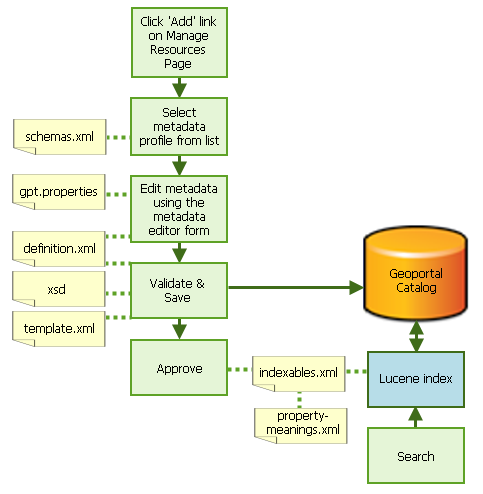 En el proceso que se mostró anteriormente, se identificaron varios archivos que eran importantes para crear un documento de metadatos reconocible. Hay un archivo adicional que también es importante llamado sample-schema.xml. Las ubicaciones y descripciones básicas de estos archivos se muestran en la siguiente tabla.
En el proceso que se mostró anteriormente, se identificaron varios archivos que eran importantes para crear un documento de metadatos reconocible. Hay un archivo adicional que también es importante llamado sample-schema.xml. Las ubicaciones y descripciones básicas de estos archivos se muestran en la siguiente tabla.| Nombre de archivo | Descripción | Ubicación |
|---|---|---|
sample-schema.xml | Define los términos y el esquema del archivo definition.xml. Sugerencia: use este archivo como referencia al crear o alterar un archivo definition.xml. | \\geoportal\WEB-INF\classes\gpt\metadata |
schemas.xml | Define la lista de perfiles disponibles que puede elegir el usuario responsable de publicación en la página Crear metadatos. Sólo hay un archivo schemas.xml, el que contiene referencias para cada estándar disponible. | \\geoportal\WEB-INF\classes\gpt\metadata |
*template.xml | Un archivo XML de metadatos que sigue la estructura del estándar, pero no contiene valores. Este es una plantilla que el geoportal completará con la información que el usuario introduzca en el formulario en línea. | \\geoportal\WEB-INF\classes\gpt\metadata\<profile> |
*definition.xml | Define los elementos y su apariencia en el formulario en línea e indica al geoportal cómo representar la información del formulario a la plantilla de documento de metadatos. Este archivo además define las reglas de validación para ese perfil y definirá qué información se mostrará en el registro de los resultados de la búsqueda cuando el usuario haga clic en Detalles. | \\geoportal\WEB-INF\classes\gpt\metadata\<profile> |
gpt.properties | Define los valores clave de la etiqueta para la interfaz de usuario del editor de metadatos y los valores escritos para el documento de metadatos de salida. | \\geoportal\WEB-INF\classes\gpt\resources |
*indexables.xml | Representa los significados de propiedades que se deben aplicar a ciertos elementos de metadatos en el xpath donde se encuentra cada elemento. | \\geoportal\WEB-INF\classes\gpt\metadata\<profile> |
property-meanings.xml | Define los significados de propiedades que se usan para indexar elementos de metadatos que se identifican por medio del archivo *indexables.xml con el fin de que se pueden descubrir a través de la búsqueda del geoportal. | \\geoportal\WEB-INF\classes\gpt\metadata |
Nota:
Los archivos * template.xml, definition.xml e indexables.xml tendrán un prefijo que sirve para identificarlos en su perfil específico. Por ejemplo, el prefijo "dc" se ve con archivos del perfil Núcleo Dublín que se encuentran en la carpeta "dc" dentro del directorio \\geoportal\WEB-INF\classes\gpt\metadata, tales como dc-definition.xml, dc-template.xml y dc-indexables.xml.
Observará que existen referencias del archivo definition.xml en el schemas.xml que no se asocian con el archivo template.xml. Por ejemplo, en schemas.xml hay una referencia al archivo opensearch-definition.xml, del directorio \\gpt\metadata\other. Si abre el archivo opensearch-definition.xml en un editor de texto, notará que no hay referencia al archivo template.xml. Esto es lo mismo para el archivo georss-definition.xml que también se encuentra en ese mismo directorio. Estos archivos se usan para generar metadatos cuando se elije el método para publicar Registrar un recurso en la red. En lugar de un archivo template.xml, se aplica la transformación xslt. En los casos opensearch y georss, la transformación predeterminada es a Núcleo Dublín, utilizando las transformaciones opensearch-toDC.xslt o georss-toDC.xslt del archivo. Se aplica una transformación similar cuando los documentos GetCapabilities de OGC se transforman a metadatos que se pueden descubrir que se verán en la interfaz Web del geoportal. Las transformaciones de los documentos GetCapabilities de OGC se encuentran en el directorio \\gpt\metadata\ogc.
El uso de transformaciones permite transformar los recursos a cualquier estructura XML, no solo a metadatos formales como ISO, FGDC o Núcleo Dublín.
Proceso de personalización del perfil, paso a paso
El proceso de personalización del geoportal para ser compatible con nuevos perfiles se define en secciones que corresponden a los siguientes pasos.
- Desarrollar un plan para su perfil
- Copiar los archivos requeridos
- Actualizar su archivo template.xml
- Actualizar su archivo definition.xml
- Actualizar gpt.properties
- Definir la manera en que se indexan los elementos para la búsqueda
- Actualización de schemas.xml
- Finalización de su perfil
Desarrollar un plan para su perfil
Antes de crear un perfil personalizado, es importante definir claramente lo que establecerá su nuevo perfil además de los perfiles compatibles con el Geoportal Server de manera predeterminada. Deberá identificar cuál de los perfiles predeterminados se asemeja más a su personalización y usarlo como una base a modificar. Es fundamental que documente los nuevos elementos de metadatos que se agregarán al perfil, los elementos que eliminará del perfil así como cualquier otro cambio que desee hacer.
Después de desarrollar y documentar un plan para el perfil, deberá identificar las reglas de obligación para los elementos de metadatos compatibles. Las reglas de obligación identifican lo que es obligatorio para el recurso que se publicará en el geoportal. Si un responsable de publicación intenta publicar metadatos que no contienen la información para un valor obligatorio, el documento no se validará ni se publicará. Cree un documento que enumere los elementos que serán obligatorios, los que serán opcionales y los que serán condicionalmente opcionales (opcional a menos que se active la sección, por ejemplo, un nombre del archivo gráfico de exploración puede convertirse en obligatorio si la sección del gráfico de exploración está habilitada, pero es opcional si no está habilitada).
Luego de haber identificado qué elementos serán compatibles con su perfil y las reglas de obligación para esos elementos, es importante identificar los xpaths del XML de metadatos para todos los nuevos elementos que se agregarán. Si usa un estándar existente como referencia, consulte la documentación del estándar para obtener los xpaths correspondientes. Si define uno propio que no se base en un estándar, deberá decidir una convención de xpath que se ajuste a sus necesidades.
Después de verificar los xpaths para los elementos de metadatos, deberá diseñar la interfaz de editor de metadatos para su perfil. Este diseño se implementará a través de su archivo definition.xml. En este paso, decida la manera en que se agruparán los elementos que desea incluir, las secciones y el orden en el que aparecerán así como los cuadros desplegables, las casillas de verificación, los botones de opción o los campos de texto que desea usar. Es importante tomar como base el perfil que identificó como el más parecido al perfil que desea. Inicie sesión en el geoportal como un responsable de publicación y vaya a la página del editor de metadatos para ese perfil. Tenga en cuenta los elementos de diseño que son agradables y funcionales en esa página así como las secciones o elementos que se deben actualizar, cambiar o eliminar de su perfil. Este mismo formulario definirá cómo se verá la página de detalles de los recursos reconocibles en la página de búsqueda del geoportal.
Copiar los archivos requeridos
Ahora que tiene un plan para su perfil, deberá crear los archivos de soporte. Inicie navegando hacia la carpeta \\geoportal\WEB-INF\classes\gpt\metadata\ y abra la subcarpeta que contiene los archivos template.xml, definition.xml e indexables.xml que más se parezcan a lo que desea para su perfil personalizado. Copie estos tres archivos y péguelos en este mismo directorio o cree un nuevo directorio con el nombre de su perfil personalizado. Cambie el nombre de los archivos copiados con un prefijo que distinga su perfil de otros en el geoportal.
Actualizar su archivo template.xml
El archivo template.xml es un documento de metadatos esqueleto que se completa con la información que el responsable de publicación introduzca en el formulario en línea. Su archivo template.xml se verá como un documento XML de metadatos, a no ser que sus etiquetas no están llenas. En general, la mayoría de los elementos en su archivo template.xml estarán vacíos, excepto en el caso en donde las reglas de validación del espacio de nombre requieran que los valores de texto estén presentes. Un ejemplo de un fragmento de código de un archivo template.xml donde el elemento debe estar completo se muestra en el elemento codeList CI_RoleCode a continuación.<role> <CI_RoleCode codeList="http://www.isotc211.org/2005/resources/Codelist/gmxCodelists.xml#CI_RoleCode" codeListValue="custodian"/> </role>
Actualizar su archivo definition.xml
El archivo definition.xml se usa para definir la manera en que aparece el formulario de creación de metadatos de su perfil, las reglas de validación de los metadatos publicados que se ajustan a su perfil, la página de detalles para los resultados de búsqueda del recurso y los mapas de la entrada de información que realiza el responsable de publicación en el formulario de creación de metadatos en el archivo template.xml para crear un documento de metadatos de salida. Para actualizar el archivo definition.xml, abra su archivo definition.xml en un editor de texto o XML. También abra el archivo sample-schema.xml desde la carpeta \\geoportal\WEB-INF\classes\gpt\metadata. Estudie el archivo sample-schema.xmlcuidadosamente, ya que describe los atributos que se deben asignar a los parámetros de su archivo definition.xml. Ahora, actualice su archivo definition.xml al eliminar los parámetros que representan a los elementos que eliminó de su archivo template.xml y al eliminar los parámetros que corresponden a los elementos que agregó a su archivo template.xml. Tenga en cuenta que hay secciones que se definen en el archivo definition.xml. Vuelva a ordenar las secciones para corresponder al plan que hizo anteriormente para su interfaz de editor de metadatos. Otras partes del archivo definition.xml que deben ajustarse se analizan a continuación.
Reglas de obligación: Haga referencia a las reglas de obligación que escribió anteriormente, los que definen los elementos que deben ser obligatorios y los que deben ser opcionales u opcionales condicionales. Establezca las reglas de obligación de los parámetros usando el atributo <validation required=""/> en cada parámetro.
El atributo templateFile: En la parte superior del archivo definition.xml, verá una etiqueta <schema>. Dentro de esa etiqueta se encuentra un atributo templateFile. Actualice este atributo para hacer referencia al nombre y el filepath del archivo template.xml de su perfil.
Reglas de interrogación: Cerca de la parte superior del archivo definition.xml se encuentra otra etiqueta importante, denominada <interrogation>. La información en esta etiqueta se usa para identificar si un documento de metadatos se ajusta a este perfil. Es muy importante que el atributo conteo en esta etiqueta pueda identificar únicamente los registros que se ajusten a su perfil. Sería poco prudente definir una interrogación que cuente la presencia de elementos de metadatos comunes tales como un título o unabstracto, ya que muchos perfiles de metadatos usan los mismos xpaths para esos elementos de metadatos. Las mejores interrogaciones incluyen un xpath obligatorio conforme a las reglas de obligación de su perfil, pero no están presentes en otros perfiles de metadatos. Por ejemplo, la norma ISO para servicios, ISO 19119, usa lo siguiente como su interrogación, ya que, es posible que otros perfiles no tengan elementos de metadatos srv:SV_ServiceIdentification:<interrogation count="count(/gmd:MD_Metadata/gmd:identificationInfo/srv:SV_ServiceIdentification)"/>
Sugerencias para usuarios que completan el formulario: Es posible que desee proporcionar descripciones de los campos de entrada que aparecen en la interfaz de editor de metadatos de su perfil. Esas descripciones, sugerencias, ayudan a los usuarios a conocer la información que deben incluir en ese campo del formulario. Se definen en el atributo hintMode en la etiqueta <input> dentro del <parameter>. Se hace referencia al texto de las sugerencias por medio de un bean en el archivo gpt.properties y en un atributo hintResourceKey en la entrada de los parámetros. Hay tres diferentes formas de definir las sugerencias, a continuación se describe cada una de ellas. Nota: En estos ejemplos, el tipo de entrada es texto, pero las sugerencias se pueden proporcionar en cualquier tipo de entrada.
- en línea: muestra la sugerencia como texto a la derecha del campo de entrada. Ejemplo: <input type="text" hintResourceKey="catalog.general.sample.hint1" hintMode="inline"/>
- sugerencia: muestra la sugerencia como texto que aparece cuando el usuario desplaza el ratón sobre el campo de entrada. Ejemplo: <input type="text" hintResourceKey="catalog.general.sample.hint2" hintMode="tip"/>
- alternancia: muestra un icono (denominado "hint.gif" en el directorio \\geoportal\catalog\images) a la derecha del campo de entrada. Cuando hace clic en el icono, aparece el texto de la sugerencia. Al hacer clic en el icono una segunda vez, se oculta el texto de la sugerencia. Ejemplo: <input type="text" hintResourceKey="catalog.general.sample.hint3" hintMode="toggle"/>
Actualizar gpt.properties
El archivo definition.xml usa valores claves del archivo gpt.properties para hacer referencia a etiquetas que aparecen en la interfaz de editor de metadatos y la página de detalles. Los valores almacenados en gpt.properties rastrean las etiquetas y facilitan la traducción del geoportal a otros idiomas. Además, gpt.properties permite a los usuarios manejar todos los cambios de texto en la interfaz de usuario al hacer el cambio en un archivo, en vez de buscar en todos los archivos de aplicaciones Web del geoportal para encontrar donde se debe actualizar cierta cadena de caracteres.
Abra el archivo gpt.properties en el directorio \\geoportal\WEB-INF\classes\gpt\resources. La estructura del archivo sigue una sintaxis de valor del bean, que se describe en Apariencia de la interfaz de usuario. Deberá agregar las nuevas etiquetas que identificó mientras actualizaba el archivo definition.xml para hacer referencia en gpt.properties. No hay requisitos para la convención de nomenclatura para las claves y los valores de gpt.properties, excepto que cada clave debe ser única e iniciar con la palabra catálogo. Nota: es fundamental, empezar el nombre de su bean con la palabra catálogo; si no lo hace, el texto de la cadena de caracteres asociada no aparecerá en la interfaz de usuario del geoportal. Se recomienda volver a utilizar las claves existentes, si es posible.
Definir la manera en que se indexan los elementos para la búsqueda
Cuando un usuario define los criterios de búsqueda en la página de búsqueda del geoportal, el geoportal usa el índice lucene para coincidir con los criterios de búsqueda de los documentos de metadatos que cumplan con los criterios. El índice se define al indicarle al geoportal los elementos de metadatos en los que debe buscar cierta información. Para su perfil, deseará ciertos elementos de metadatos indexados para la búsqueda. El archivo indexables.xml se usa con el archivo de significados de propiedades para crear la representación cartográfica entre los elementos de metadatos en su archivo definition.xml y la manera en la que se deben indexar. Se llama al archivo indexables.xml cuando el usuario administrador del geoportal aprueba la búsqueda de un documento de metadatos. Es posible que deba actualizar el archivo indexables.xml de su perfil para indexar los nuevos elementos que agregó. Consulte Detalles de indexación de Lucene en el Geoportal para información de la manera en que el geoportal indexe los términos y cómo personalizar los atributos de significado.
Actualización de schemas.xml
Cuando selecciona el botón de opción Usar un editor dedicado para crear metadatos manualmente en la página Agregar se carga la página Crear metadatos la cual enumera los perfiles de metadatos que un usuario responsable de publicación puede elegir. Esta lista se origina del archivo schemas.xml. El geoportal también usa el archivo schemas.xml para identificar a qué perfil se ajusta un registro de metadatos que se cargó. El geoportal interroga el registro que se cargó de acuerdo con las reglas de interrogación de cada perfil enumerado en el archivo schemas.xml, en el orden en que se enumeran. Cuando las reglas de interrogación coinciden con el documento que se cargó, el geoportal detiene la interrogación y valida ese registro basado en las reglas de validación establecidas en el archivodefinition.xml de ese perfil. Por lo tanto, ve que el orden de los perfiles enumerados en schemas.xml es muy importante. Si tiene definida una regla de interrogación más general en uno de los perfiles de metadatos, deseará enumerar ese perfil después de que enumere un perfil definido ce manera más específica. Por ejemplo, la regla de interrogación predeterminada para un perfil ISO 19115 es <interrogation count="count(/gmd:MD_Metadata/gmd:identificationInfo/gmd:MD_DataIdentification)"/>. Cualquier documento de metadatos cargado que tenga metadatos en el elemento MD_DataIdentification se clasificará como ISO 19115. Los documentos de metadatos de INSPIRE contienen este elemento y por lo tanto son documentos del Perfil de Norteamérica. No obstante, el perfil ISO 19115 se debe enumerar después del Perfil de América del Norte y de INSPIRE en el archivo schemas.xml, de esta manera los documentos de metadatos del Perfil de Norteamérica o de INSPIRE se pueden identificar por las reglas de interrogación únicas del Perfil de América del Norte y de INSPIRE antes de que se interroguen como un documento más general ISO 19115.
Deberá actualizar el archivo schemas.xml para que sea compatible con su nuevo perfil. Elimine o comente en schemas.xml cualquier perfil que no desee que sea compatible, tomando en cuenta que los documentos de metadatos que se ajustan a esos perfiles no se publicarán cuando se carguen en su geoportal. Ahora, agregue una línea al archivo schemas.xml que lleve al archivo definition.xml de su perfil. Considere en dónde agregar la línea para su perfil compatible en relación a las reglas de interrogación de los otros perfiles compatibles en su geoportal.
Nota: Observará que hay referencias a los archivos de definición en schemas.xml que no están asociados con un archivo de plantilla. Por ejemplo, en schemas.xml hay una referencia al archivo opensearch-definition.xml, en el directorio \\gpt\metadata\other. Si abre el archivo opensearch-definition.xml en un editor de texto, notará que no hay referencia a un archivo template.xml. Esto es lo mismo para el archivo georss-definition.xml que también se encuentra en ese mismo directorio. Estos archivos se usan para generar metadatos cuando se elije el método para publicar "Registrar un recurso en la red". En lugar de un archivo template.xml, se aplica la transformación xslt. En estos casos, la transformación predeterminada es a Núcleo Dublín y se usa el archivo opensearch-toDC.xslt o georss-toDC.xslt. Se aplica una transformación similar cuando los documentos GetCapabilities de OGC se transforman a metadatos reconocibles que se verán en la interfaz Web del geoportal. Las transformaciones de los documentos GetCapabilities de OGC se encuentran en el directorio \\gpt\metadata\ogc.
Las transformaciones permiten transformar los recursos a cualquier estructura XML, no solo a metadatos formales como ISO, FGDC o Núcleo Dublín.
Finalización de su perfil
Cuando actualice los archivos template.xml, definition.xml, gpt.properties, indexables.xml y schemas.xml, asegúrese de guardarlos todos. Después reinicie su aplicación Web del geoportal e inicie una nueva instancia de su geoportal. Es posible que necesite hacer algunas pruebas para refinar los ajustes que realizó. Después de refinar y hacer las pruebas, su estándar personalizado debe estar disponible para que los responsables de publicación creen los metadatos que se ajusten a las especificaciones de su organización.